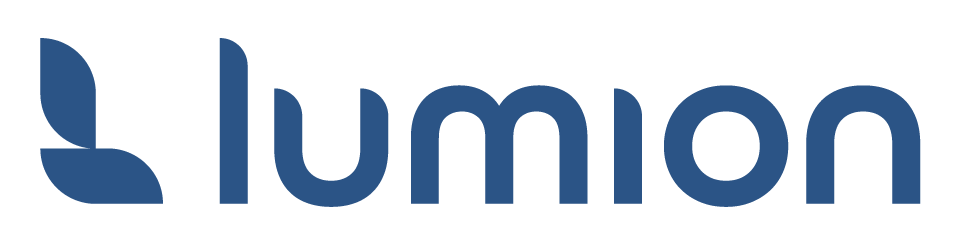Vezměte prosím na vědomí, že Lumion oficiálně nepodporuje program Chief Architect.
1. Metoda A: Export souboru ve formátu .DAE
Exportujte svůj model z programu Chief Architect ve formátu .DAE (formát Collada) a importujte jej do Lumionu:
Soubor -> Export -> Collada…
Fungování tohoto způsobu exportu bylo ověřeno pro Chief Architect X10 a novější.
2. Metoda B: Export souboru ve formátu .DWG
Pokud metoda A nesplnila vaše očekávání, zkuste z programu Chief Architect exportovat svůj model ve formátu .DWG. Exportovaný soubor následně importujte do Lumionu:
Soubor -> Export -> DWG
Soubory .DWG mohou být pro některé návrhy vyhovující, nedovolují však export namapovaných textur. V takovém případě bude potřeba všechny povrchy přiřadit až v Lumionu.
3. Metoda C: Export souboru ve formátu .3DS:
I když programy Lumion a Chief Architect oba podporují soubory ve formátu .3DS, jedná se o zastaralý formát souboru a má celou řadu zásadních omezení. Doporučujeme tento formát souboru pro bezproblémový import nevyužívat.
- Znalostní základna: Jak importovat model ve formátu .3DS?
4. Tipy a řešení potíží
3.1: Po importu modelu do Lumionu a jeho umístění jej nemohu nikde najít. Kde se model nachází?
- Základní bod vložení v Lumionu odpovídá souřadnici 0,0,0 v programu Chief Architect.
- Pokud je model příliš daleko od bodu vložení, nemusíte jej na scéně vidět. V takovém případě doporučujeme model v programu Chief Architect umístit blíže souřadnici 0,0,0 a exportovat jej do Lumionu až poté.
3.2: Nemohu přiřadit odlišné materiály povrchům v Lumionu, co je špatně?
- Program Lumion u importovaných modelů sjednocuje plochy, které se v originálním modelu materiálově neliší. Pokud mají plochy přiřazen v programu Chief Architect před exportem stejný materiál, všechny budou v Lumionu vypadat stejně. Jestliže chcete plochám v Lumionu přiřadit odlišné materiály, odliště je ještě před exportem z Chief Architect.
Mohlo by vás zajímat:
- Externí odkaz: Fórum Chief Architect: DAE to Lumion
- Externí odkaz: Fórum Chief Architect: CA to Collada to Lumion
- Externí odkaz: Fórum Chief Architect: Controlling material names during a Collada export
- Externí odkaz: YouTube: Jintu Designs: Chief Architect to Lumion
- Externí odkaz: YouTube: Mostafa Lamey: Chief Architect to Lumion Tutorial Teaser #31